Neben der bedingten Logik können Sie auch das Widget Formularberechnung verwenden, um Berechnungen in Ihren Formularen durchzuführen.
So richten Sie ein Formularberechnungs-Widget ein
- Wählen Sie im Formular-Generator in der oberen linken Ecke die Option Element hinzufügen.
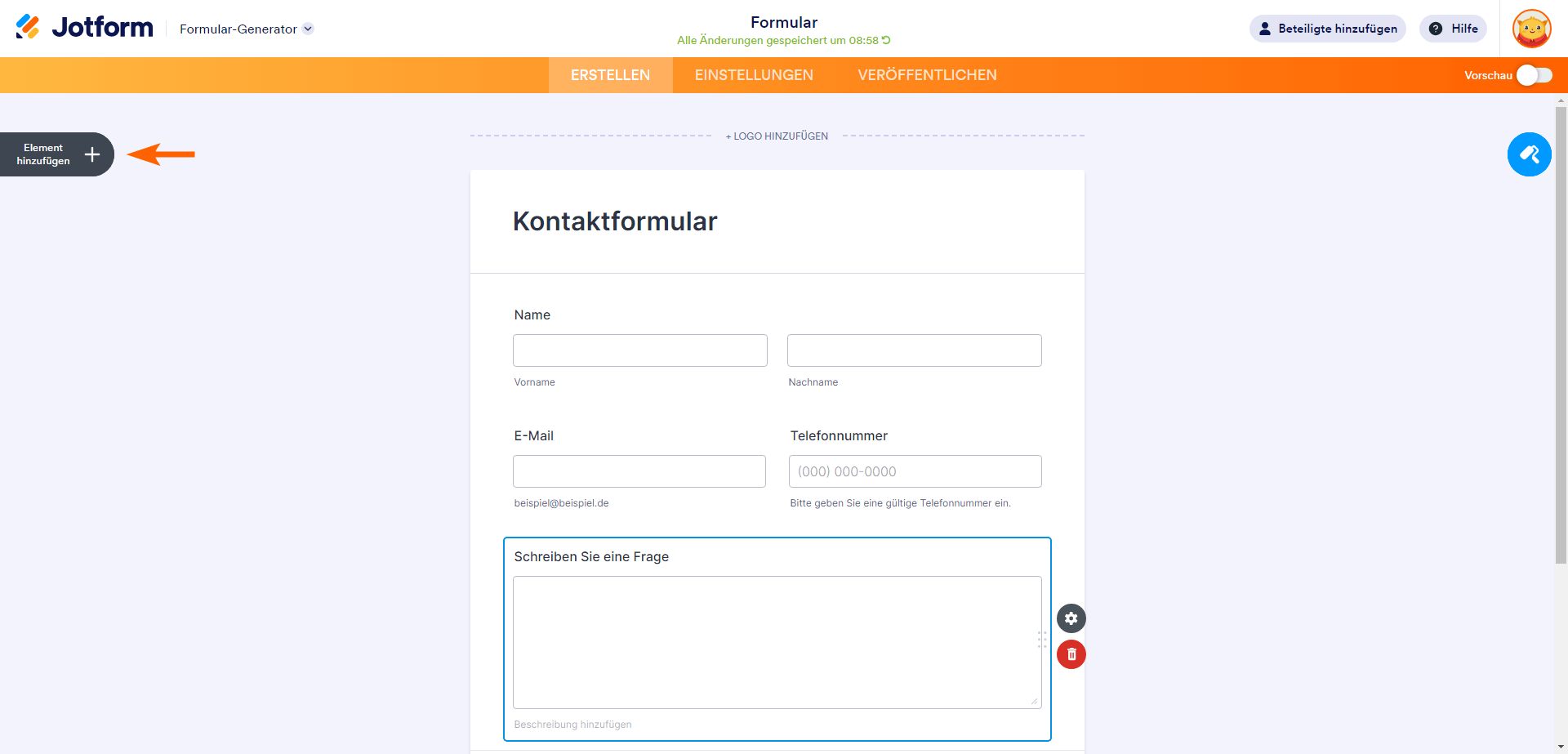
- Gehen Sie im linken Fensterbereich oben auf Widgets.
- Suchen Sie und wählen Sie Formularberechnung.
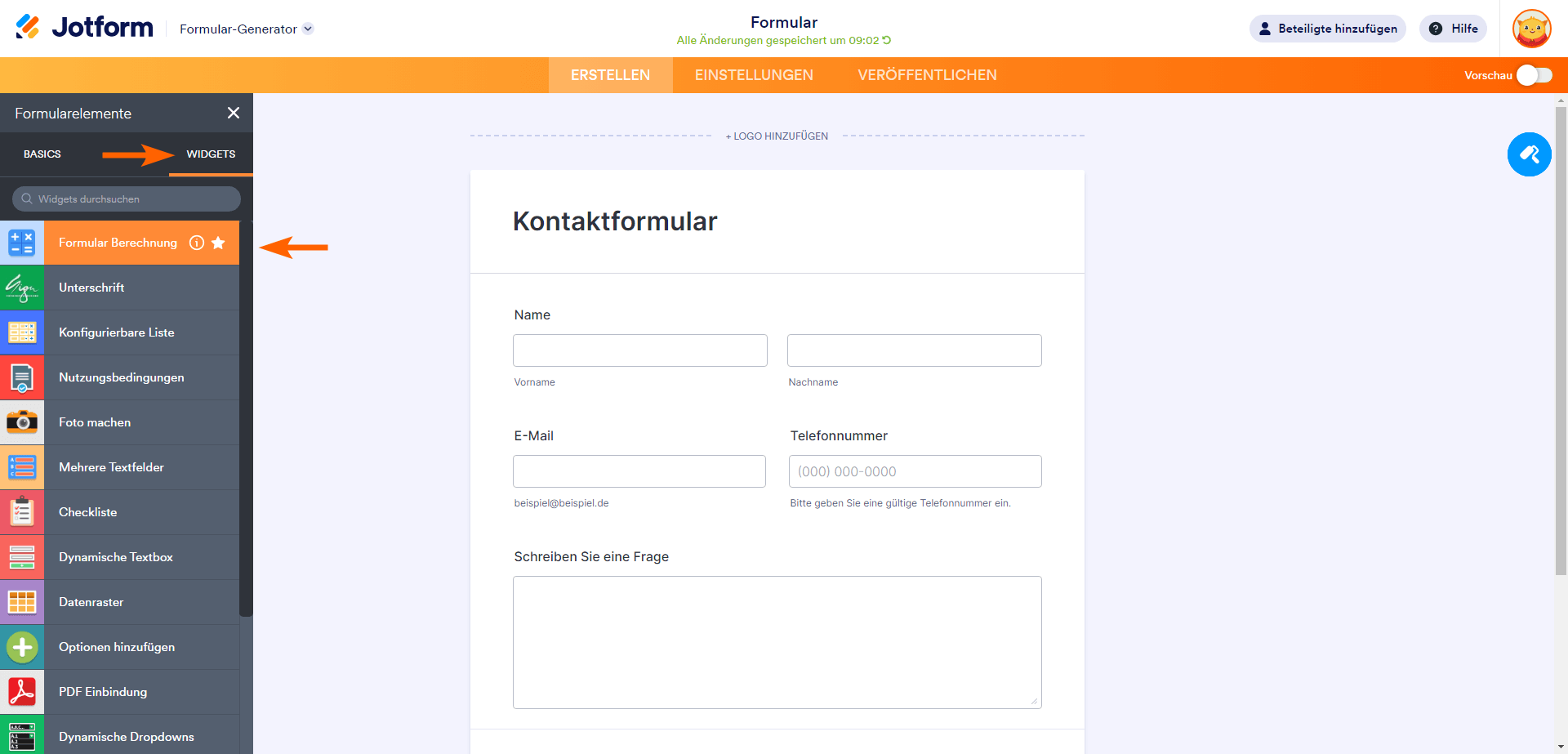
- Im Einstellungsbereich auf der rechten Seite verwenden Sie den Button Feld hinzufügen und den virtuellen Ziffernblock, um Ihre Formel zu erstellen.
Hinweis: Um die Einstellungen zu sehen, wählen Sie das Symbol des Zauberstabs des Widgets. - Wenn Sie fertig sind, wählen Sie Speichern in der unteren rechten Ecke.

Wussten Sie schon?
Sie können Optionsfelder, Dropdown-Listen und Kontrollkästchen in Berechnungen verwenden. Mehr dazu erfahren Sie unter Zuweisen von Berechnungswerten.
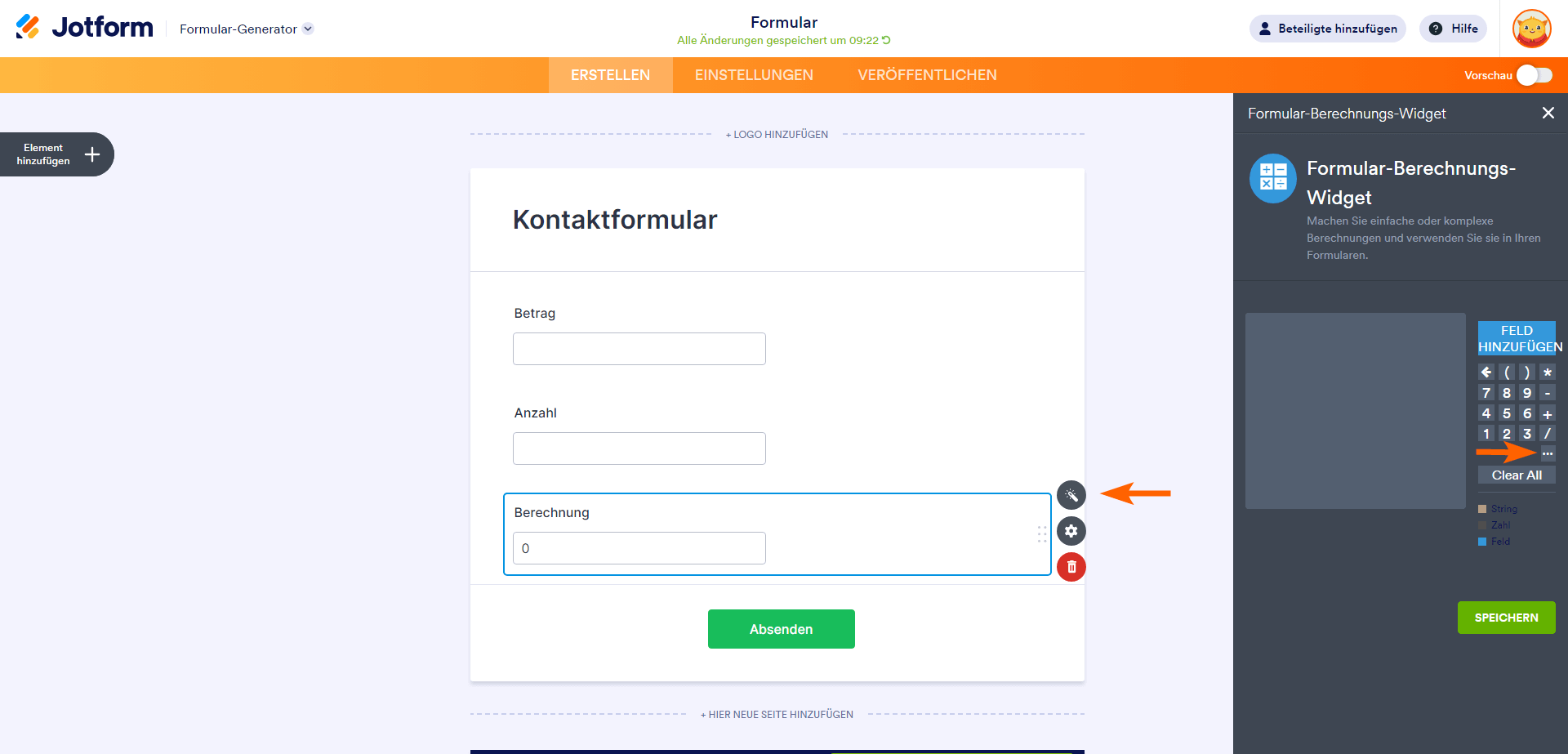
Anmerkungen:
- Sie können auf Elemente in der Formel klicken, um die Werttypen auf numerisch oder String umzuschalten – gekennzeichnet durch die nachgestellten [0-9] bzw. [A-Z].
- Wählen Sie den Ellipsis Button in den Widget-Einstellungen, um die verfügbaren mathematischen Funktionen und weitere Optionen anzuzeigen.
Hier sind die verfügbaren Optionen:- Fügen Sie der Gleichung standardmäßig Felder als Text oder String hinzu.
- Setzen Sie das Ergebnisfeld auf schreibgeschützt.
- Leere Dezimalstellen anzeigen.
- Ausgeblendete Felder ignorieren.
- Verwenden Sie Kommas für das Dezimalkomma.
- Legen Sie die Anzahl der Dezimalstellen in numerischen Ergebnissen fest.



























































Kommentar abschicken:
1 Kommentare:
Vor 148 Tagen
Hallo,
ist es möglich, wenn eine Abfrage gemacht wurde mit Berechnung, dass dann am Ende nicht nur das Ergebnis der Berechnung, sondern auch Text angezeigt wird? OHNE dass die ausfüllende Person eine Mail eingeben muss?
Also einfach das Formular ausfüllen und dann nach der letzten Eingabe das Ergebnis sehen.
Geht das?
Danke im Voraus und liebe Grüße